Nie musisz bezpośrednio odpowiadać na wiadomość e-mail, aby na nią zareagować — to znaczy, jeśli korzystasz z programu Outlook. Użytkownicy programu Outlook mogą używać emotikonów do szybkiego wysyłania emocji w wiadomości e-mail lub komentarzach za pomocą ikon takich jak kciuk w górę, serce lub śmiech. Dzięki temu możesz okazać uznanie, zgodę lub emocje bez konieczności pisania pełnej odpowiedzi.
Jeśli chcesz wiedzieć, jak korzystać z reakcji programu Microsoft Outlook, wykonaj poniższe czynności.
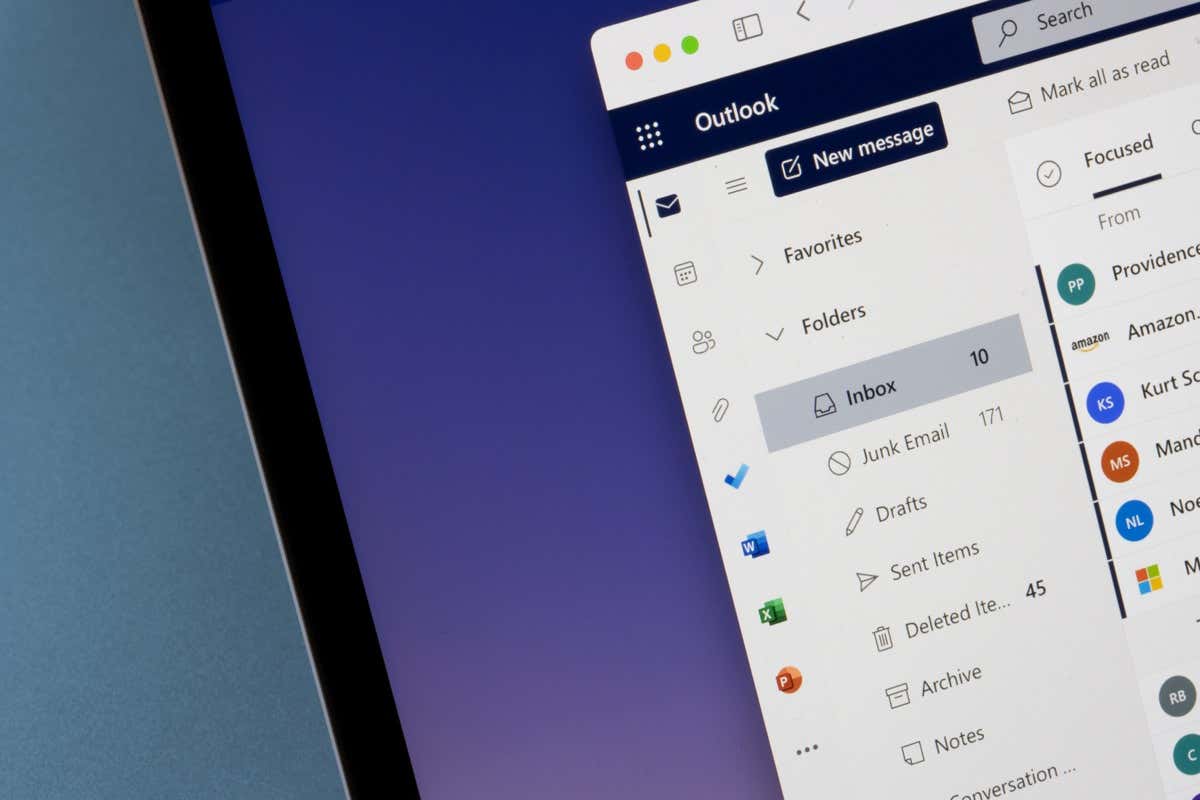
Jak zareagować na e-mail w Outlooku
Reakcje są dostępne w większości wersji Outlooka, w tym w Outlooku online i Outlooku w wersji Microsoft 365. Aby korzystać z reakcji, będziesz potrzebować konta ze skrzynką pocztową Exchange Online. Ponadto możesz reagować tylko na osoby znajdujące się na tym samym serwerze Exchange, co Twoje konto Outlook.
Aby zareagować na wiadomość e-mail w programie Outlook, wykonaj następujące kroki.
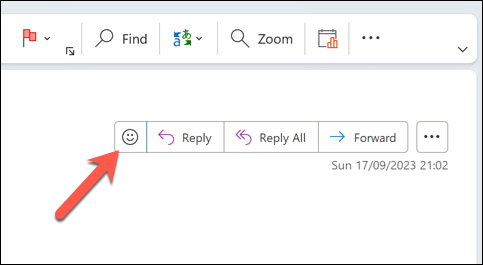
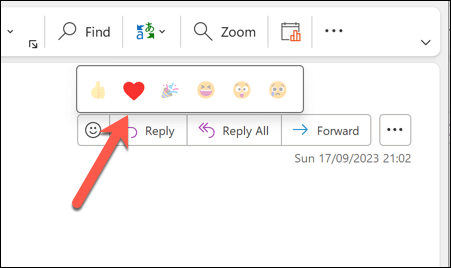
Reakcja zostanie również wysłana do nadawcy wiadomości i wszystkich pozostałych uczestników konwersacji, którzy mają skrzynkę pocztową Exchange Online. Możesz wysłać tylko jedną reakcję na wiadomość, ale możesz ją zmienić, wybierając inną.
Jak sprawdzić, kto zareagował na Twój e-mail w Outlooku
Jeśli ktoś zareaguje na Twój e-mail, jego reakcja pojawi się pod elementami sterującymi wiadomościami e-mail.
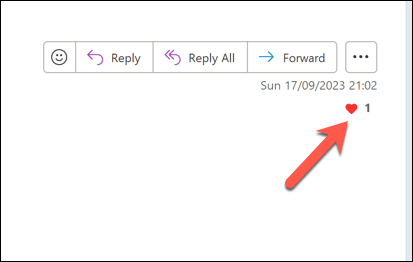
Możesz najechać kursorem na istniejącą reakcję, aby wyświetlić więcej informacji na jej temat (w tym informacje o tym, kto z niej skorzystał). Możesz także kliknąć reakcję, aby otworzyć wyskakujące okienko i wyświetlić więcej szczegółów.
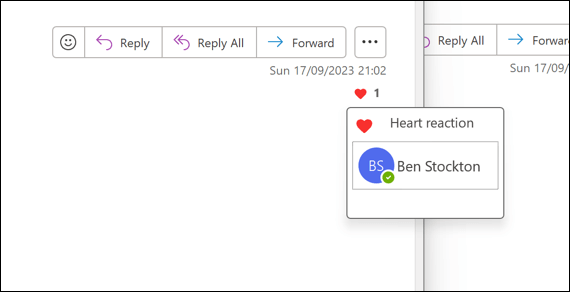
Możesz także zobaczyć reakcje na swoje wiadomości w kanale powiadomieńprogramu Outlook. Aby uzyskać dostęp do kanału powiadomień, kliknij ikonę dzwonkaw prawym górnym rogu. Możesz filtrować powiadomienia według typu, np. reakcji, wzmianek lub odpowiedzi.
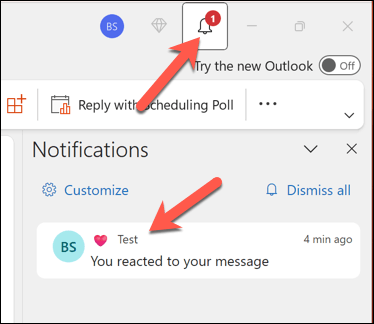
Jak dostosować ustawienia reakcji w Outlooku
Możesz dostosować niektóre aspekty reakcji w programie Outlook, zmieniając ustawienia. Możesz na przykład wybrać, czy chcesz wyświetlać reakcje w swoich powiadomieniach i codziennych e-mailach z podsumowaniem. Możesz także zdecydować, czy chcesz, aby inni reagowali na Twoje e-maile..
Aby zmienić ustawienia reakcji w Outlooku, wykonaj poniższe kroki.
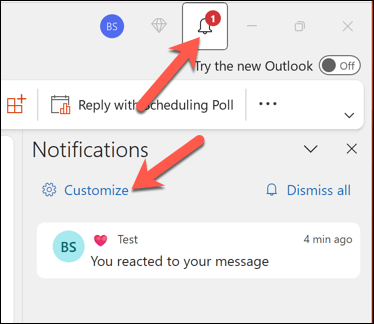
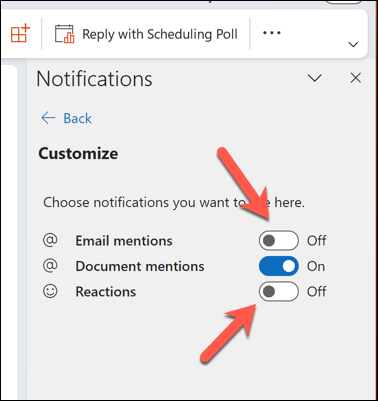
Ograniczenia reakcji programu Outlookrozpiętość>
Reakcje mogą być ciekawym sposobem komunikowania się z kontaktami e-mailowymi, ale mają też pewne ograniczenia i wady. Na przykład:
Korzystanie z reakcji w Outlooku
Reakcje mogą pomóc Ci wyrazić swoje uczucia i opinie bez konieczności pisania pełnej odpowiedzi, ale ta funkcja jest nadal ograniczona, więc nie zapomnij nadrobić ważnych e-maili, przesyłając także pełną odpowiedź.
.